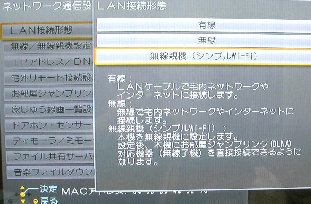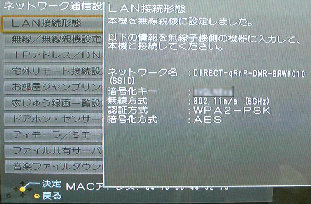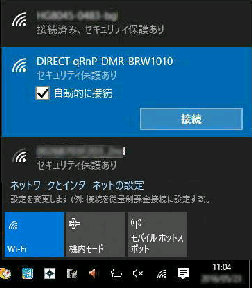DIGA の 「スタート」 画面から、
ネットワーク設定>ネットワーク通信設定
を選び、ネットワーク通信設定メニューから
「LAN 接続形態」 を選んでください。
先ず、DMR-BRW1010 を、シンプルWi-Fi
(無線親機) モードにしましょう。
DIGA の お部屋ジャンプリンク(DLNA) を、「シンプルWi-Fi」 で使用することが出来
ます。インフラストラクチャ・モードでの無線LANの親機を必要とせず、Wi-Fi Direct
規格に準拠し、DIGA と対応機器を無線で接続します。
「本機を無線親機に設定しました」 画面です。
シンプルWi-Fi モードに設定されると、次の
無線LAN項目が表示されます。
では、Windows 10 パソコンを DIGA に
接続してみましょう。通知領域の無線LAN
アイコンをクリック してください。
《 DIGA DMR-BRW1010 設定画面 》
● Windows 10 と DIGA を シンプルWi-Fi で接続 1/2
DIGA が親機 (ソフトウェアアクセスポイント) となるので、子機 (テレビ、PC 等)
からは通常の無線LANに接続するときと同様、ネットワーク名 (SSID) を選びます。
次に 「無線親機 (シンプルWi-Fi)」 を選び
リモコンの 「決定」 ボタンを押しましょう。
◇ ネットワーク名 (SSID) :
DIRECT-****-DMR-BRW1010
◇ 暗号化キー : *********
利用可能な Wi-Fi 接続先 (SSID)一覧
が表示されます。シンプルWi-Fi の SSID
DIRECT-****-DMR-BRW1010
を選び、「接続」ボタンを押してください。
(次のページへ続く)
◇ 無線方式 : 802.11n/a (5GHz)
◇ 認証方式 : WPA2-PSK
◇ 暗号化方式 : AES